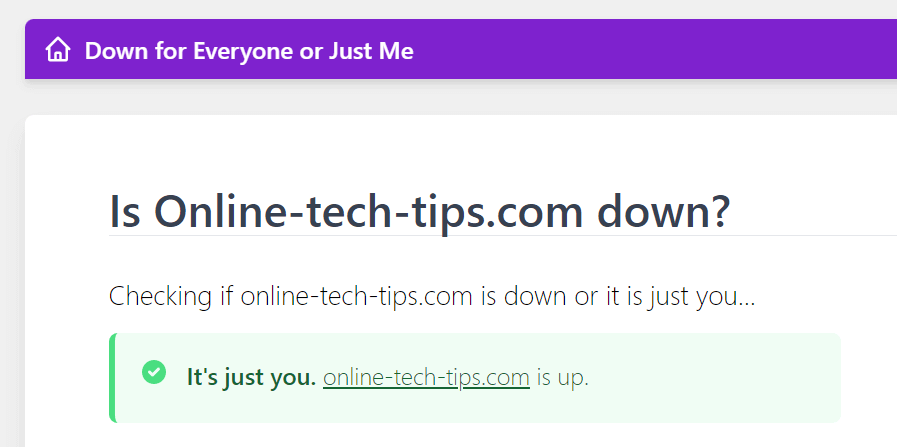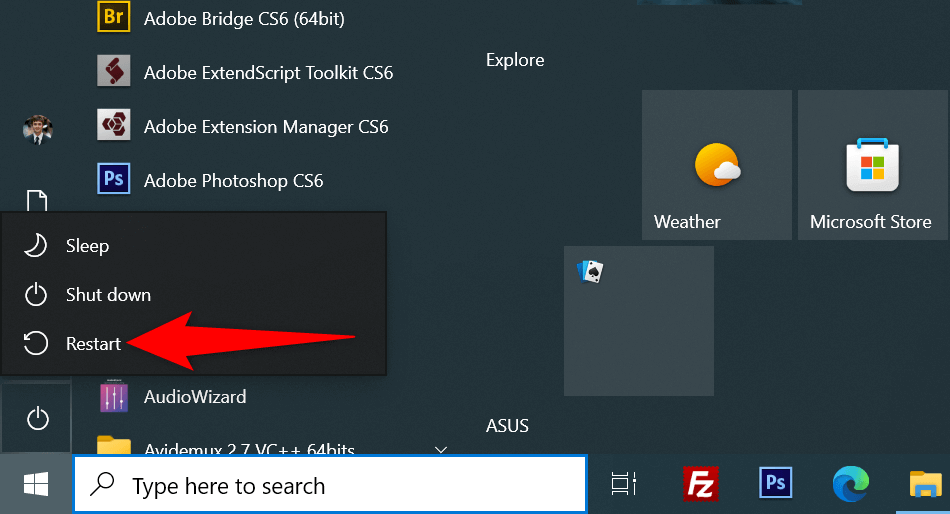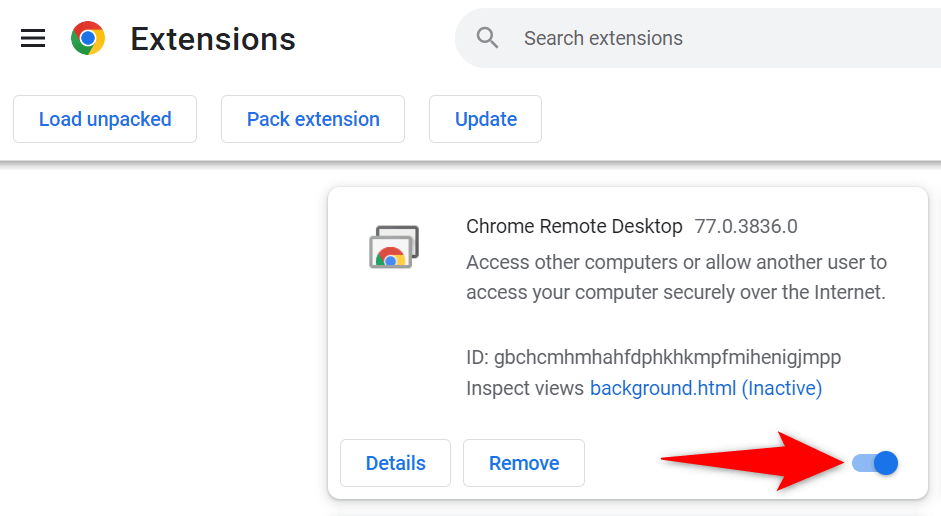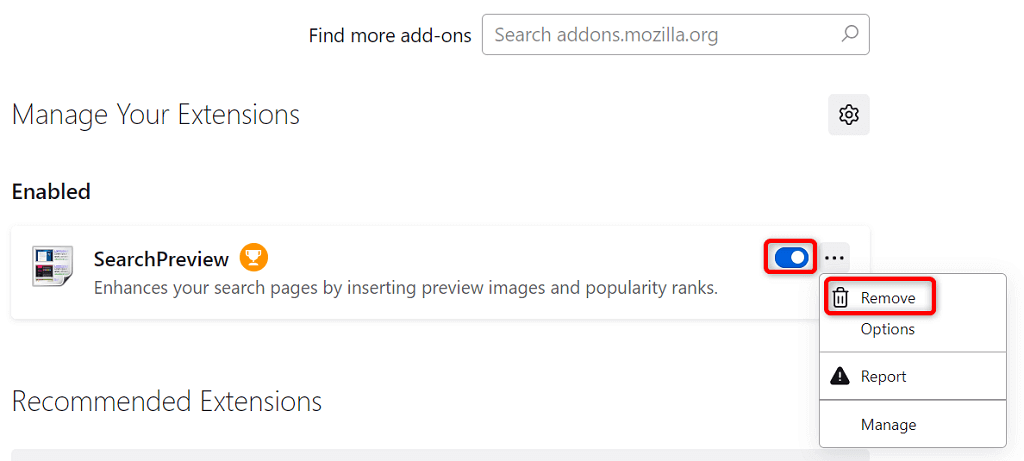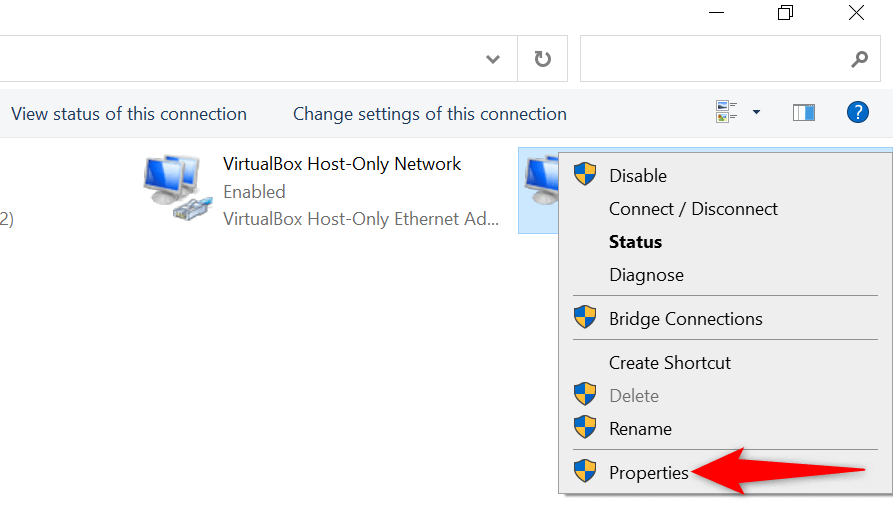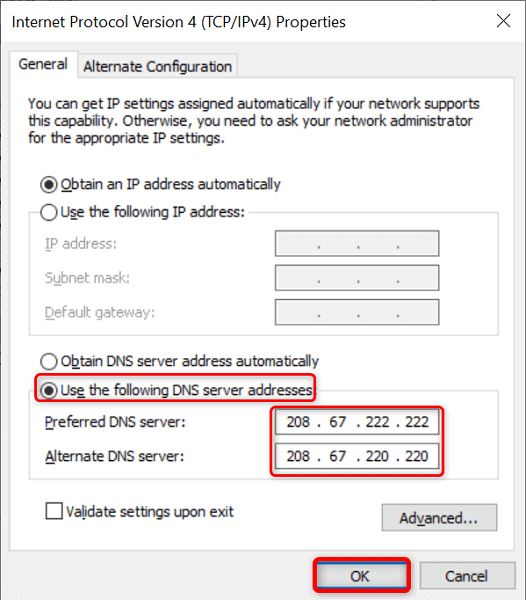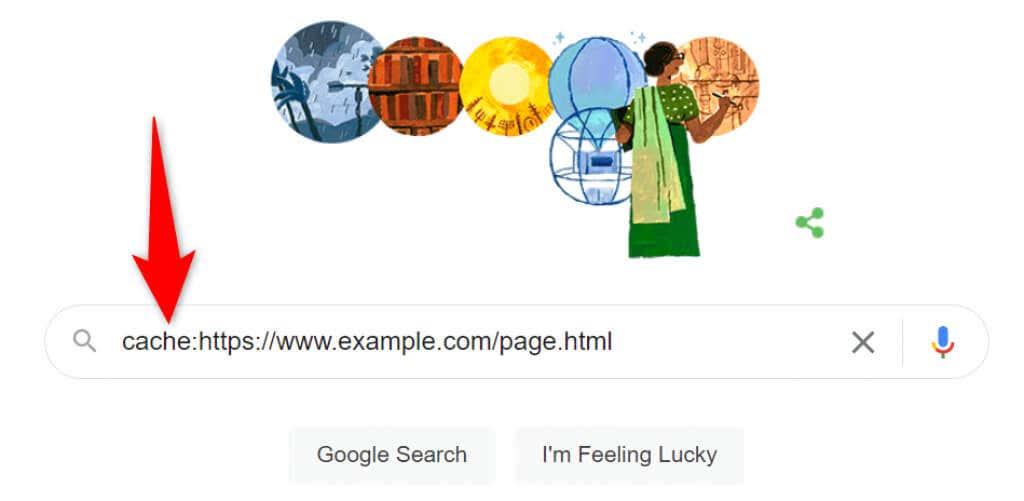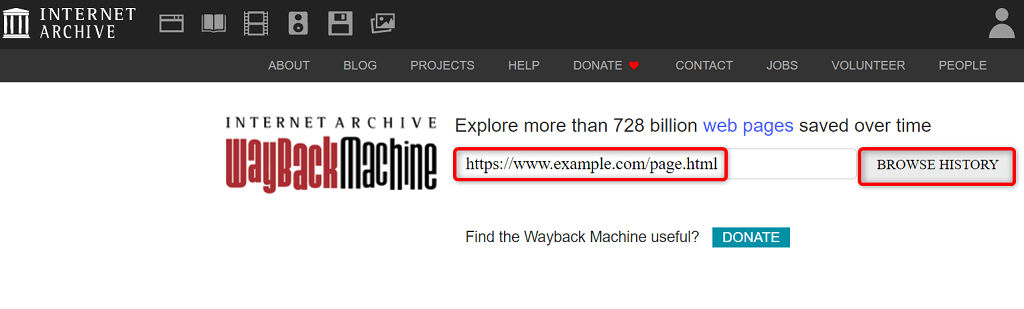[хттпс://стоцк.адобе.цом/имагес/бусинессман-усинг-цомпутер-лаптоп-витх-триангле-цаутион-варнинг-синг-фор-нотифицатион-еррор-анд-маинтенанце-цонцепт/510612444?прев_урл=детаил]
Да ли имате проблема са учитавањем веб странице у прегледачу? Ако је тако, ваша веб страница можда не ради или ваш уређај можда има проблем који спречава ваш приступ. Погледаћемо могуће начине за решавање проблема како бисте могли да приступите свом омиљеном сајту.
Најчешћи узроци проблема укључују застој веб странице, неисправну интернет везу, прекиде ДНС-а и још много тога. Научићете како да поправите све ове елементе на вашој машини.

Погледајте наш наменски водич за одређену грешку на веб страници
Ако ваш претраживач приказује одређени број грешке када учитате своју веб страницу, погледајте наш наменски водич за ту грешку да бисте сазнали како да решите проблем.
Најчешће грешке на које можете наићи у свом веб претраживачу су:
Ако ваш претраживач не приказује број грешке, прочитајте даље да бисте сазнали друге исправке.
Уверите се да ваша интернетска веза ради
Подразумева се да вам је потребна активна интернет веза за учитавање веб страница. Можда постоји проблем са мрежном везом, због чега се ваше веб странице не учитавају.
Можете да проверите статус своје везе тако што ћете покренути веб прегледач на свом уређају и отворити сајт као што је Гоогле или Бинг . Ако се ваш сајт учита, ваш приступ интернету ради.
Ако се ваш сајт не учитава, ваша веза има проблема. У том случају покушајте сами да решите те проблеме или потражите помоћ своје интернет компаније.
Проверите да ли је веб страница недоступна
Веб страница којој покушавате да приступите можда је суочена са прекидом рада, због чега прегледач не учитава страницу. Нормално је да се појаве овакви проблеми.
Можете да проверите да ли се ваша веб локација суочава са прекидом користећи онлајн алат као што је ДовнФорЕверионеОрЈустМе . Отворите ову локацију у свом веб претраживачу, унесите везу своје веб странице и сајт ће вам рећи да ли је ваша страница горе или доле.
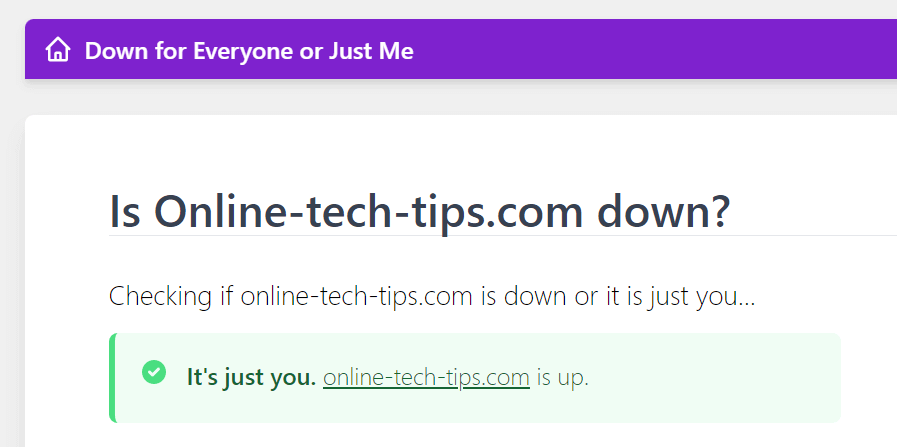
Ако ваша веб страница не ради, не можете ништа да урадите осим да сачекате да вебмастер сајта реши проблем и врати страницу.
Поново покрените рачунар
Мањи проблеми вашег рачунара могу да ометају ваш веб прегледач, због чега не може да учита веб странице. У том случају можете поново покренути рачунар и потенцијално решити проблем.
Поново покрените Мицрософт Виндовс рачунар
- Отворите мени Старт и изаберите икону Повер .
- Изаберите Рестарт у менију.
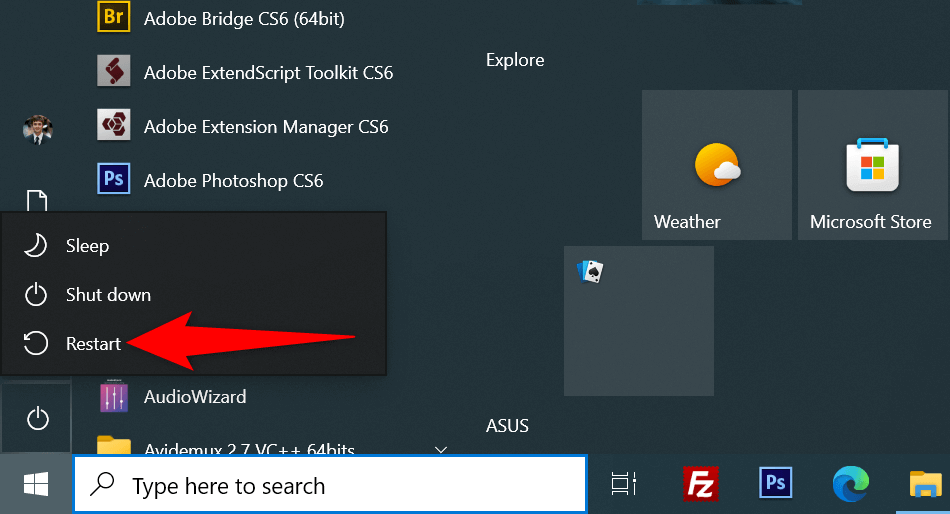
Поново покрените Мац
- Изаберите Аппле лого у горњем левом углу екрана.
- Изаберите Рестарт у менију.
Када се рачунар укључи, отворите веб прегледач и покрените своју веб страницу.
Користите другачији прегледач
Један од разлога зашто се ваша веб страница не учитава је тај што ваш претраживач има специфичан проблем. Ови проблеми засновани на прегледачу могу спречити ваш приступ различитим сајтовима, а не само одређеним страницама.
У том случају, користите други прегледач на рачунару и погледајте да ли се ваша веб локација учитава. На пример, ако тренутно користите Гоогле Цхроме, пређите на Мозилла Фирефок и покушајте да учитате своју веб локацију.
Ако се ваш сајт учитава у другом прегледачу, ваш претходни прегледач има проблем. Можете покушати да решите проблем тако што ћете ресетовати или поново инсталирати прегледач.
Проверите екстензије вашег веб претраживача
Екстензије прегледача понекад утичу на ваше сесије прегледања веба, због чега се неке веб странице не отварају. Ваш проблем може бити резултат неисправног додатка за прегледач.
То можете да проверите тако што ћете искључити или уклонити своје екстензије и видети да ли се ваша страница учитава.
Онемогућите или уклоните екстензије у Цхроме-у
- Изаберите три тачке у горњем десном углу Цхроме-а и изаберите Још алата > Екстензије .
- Пронађите проширење да бисте онемогућили и искључите његову опцију.
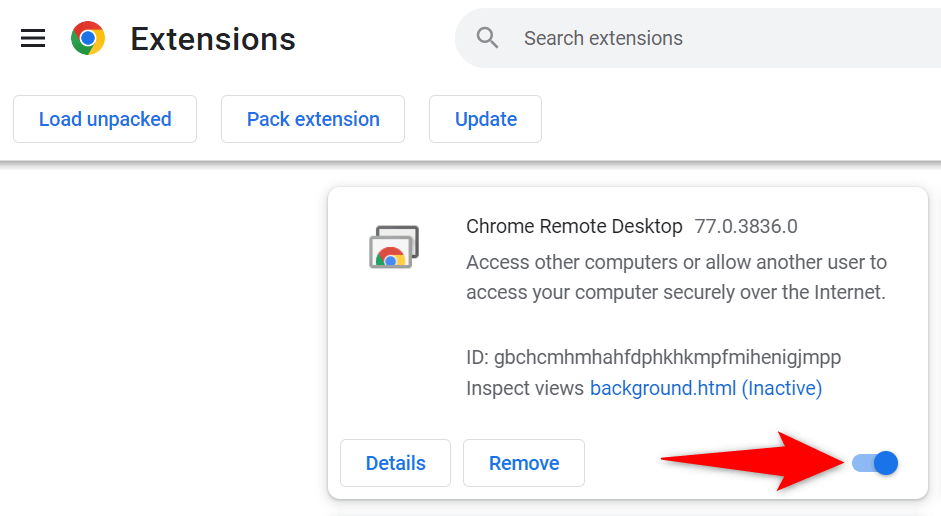
- Можете уклонити проширење тако што ћете изабрати Уклони на картици екстензија.
Онемогућите или уклоните додатке у Фирефок-у
- Изаберите три хоризонталне линије у горњем десном углу Фирефок-а и изаберите Додаци и теме .
- Пронађите додатак да бисте онемогућили и искључили његову опцију.
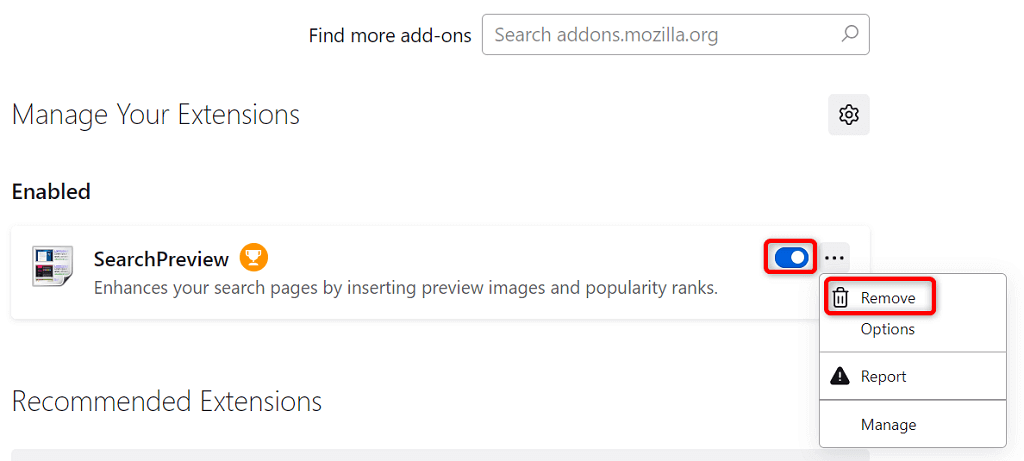
- Додатак можете да избришете тако што ћете изабрати три тачке поред додатка и изабрати Уклони .
Промените свој ДНС сервер
Ваш ДНС сервер помаже вашим прегледачима да преведу имена домена у ИП адресе. Можда ћете имати проблема са учитавањем веб страница ако ваш ДНС сервер не ради.
У овом случају, можете користити алтернативни ДНС сервер да бисте решили свој проблем.
Промените ДНС на Виндовс-у
- Отворите контролну таблу и идите на Мрежа и Интернет > Центар за мрежу и дељење > Промени подешавања адаптера .
- Кликните десним тастером миша на мрежни адаптер и изаберите Својства .
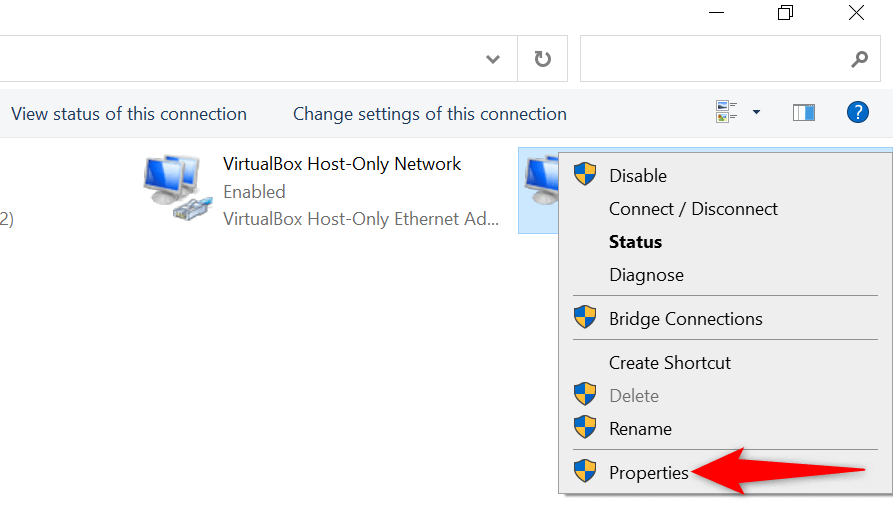
- Изаберите Интернет Протоцол Версион 4 (ТЦП/ИПв4) и изаберите Својства .
- Укључите опцију Користи следеће адресе ДНС сервера .
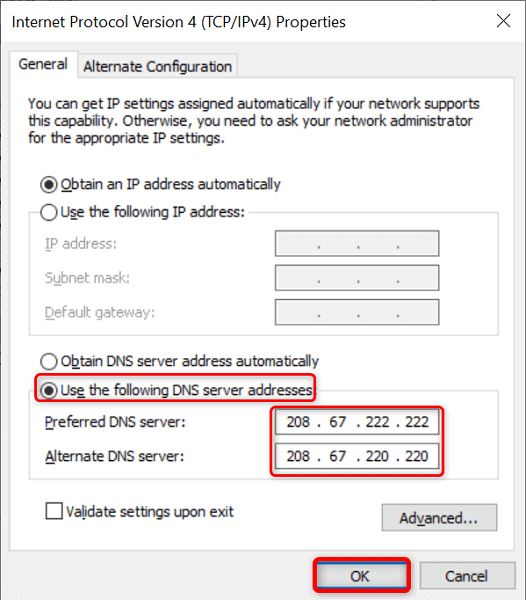
- Користите ОпенДНС тако што ћете унети 208.67.222.222 у поље Преферирани ДНС сервер и 208.67.220.220 у поље Алтернативни ДНС сервер .
- Ставите своје промене на снагу тако што ћете изабрати ОК .
- Поново покрените свој веб претраживач и учитајте своју веб страницу.
Промените ДНС на Мац-у
- Изаберите Аппле мени у горњем левом углу и идите на Системске поставке > Мрежа .
- Изаберите своју мрежу са леве стране и изаберите Напредно на десној страни.
- Приступите картици ДНС и промените ДНС сервер на следеће:
208.67.222.222
208.67.220.220
- Изаберите ОК на дну.
Користите ВПН
Један од разлога зашто се ваша веб страница не учитава је тај што је ваш интернет провајдер блокирао вашу веб локацију. Постоје различити разлози због којих ће ИСП то учинити.
Срећом, то можете заобићи коришћењем ВПН -а на свом уређају. ВПН преноси ваше податке преко средњег сервера, омогућавајући вам да заобиђете ограничења вашег ИСП-а. Само треба да покренете своју ВПН апликацију , укључите услугу и спремни сте да приступите својој веб страници.
Погледајте кеширану верзију своје веб странице
Услуге као што су Гоогле и Ваибацк Мацхине кеширају ваше веб странице, омогућавајући вам да видите старије верзије својих страница кад год желите. Ово вам омогућава да приступите веб страницама које су тренутно недоступне.
Гугл обично има само скорију копију ваше веб странице, док Ваибацк Мацхине може ићи чак годинама у историју да би вам омогућио да видите своје веб странице.
Користите Гоогле да бисте видели кеширану верзију своје странице
- Отворите Гоогле у свом веб прегледачу.
- Унесите следећи УРЛ који замењује везом ваше веб странице у Гоогле-ов оквир за претрагу. Затим притисните Ентер .
цацхе:УРЛ
- На пример, можете да приступите кешираној верзији следеће веб странице тако што ћете унети упит испод на Гоогле-у : хттпс
://ввв.екампле.цом/паге.хтмл кеш:хттпс://ввв.екампле.цом/паге.хтмл
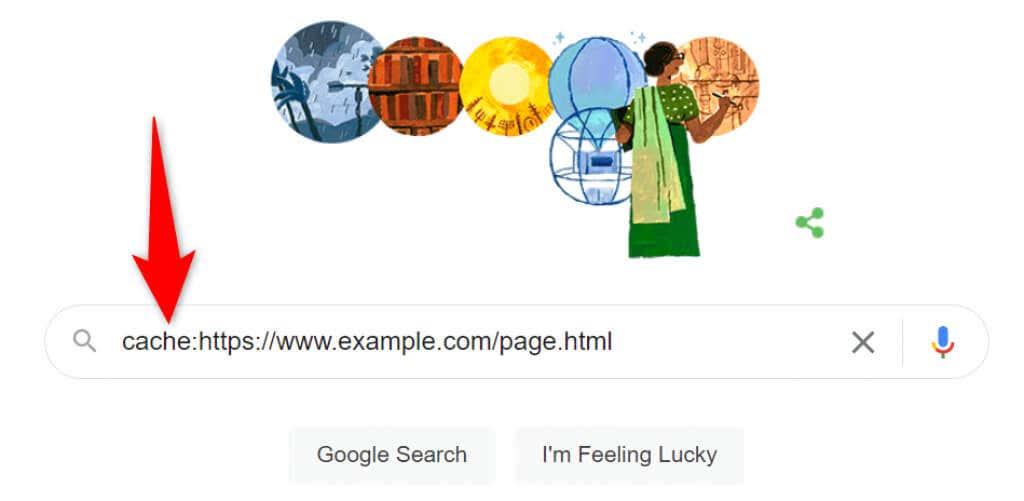
Користите Ваибацк Мацхине да бисте приступили кешираној верзији странице
Ако Гоогле нема сачувану копију ваше веб странице, користите Ваибацк Мацхине на следећи начин:
- Приступите Ваибацк Мацхине у свом веб претраживачу.
- Унесите везу своје веб странице у поље за текст и изаберите Прегледај историју .
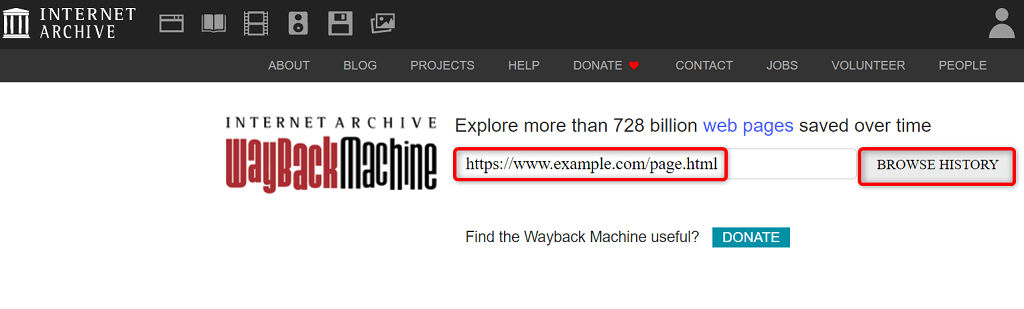
- Изаберите годину, датум и временску ознаку да бисте видели кеширану верзију своје странице.
Решавање проблема неприступачности веб странице
Веб страница се можда неће учитати из различитих разлога у вашем веб претраживачу. Када поправите уобичајене узроке као што су неисправна интернет веза и проблематична проширења, ваше странице почињу да се учитавају како би требало.
Надамо се да ће вам водич омогућити приступ вашим омиљеним страницама на светској мрежи.